电脑系统重装怎么操作
- 分类:教程 回答于: 2022年03月01日 09:30:00
当使用的电脑系统日渐卡顿,时不时还蓝屏死机的时候,一般修复的效果不好的情况下可以考虑电脑系统重装解决.很多人不知道怎么给电脑系统重装,下面就演示下简单的重装电脑系统教程.
工具/原料:
系统版本:Windows10
品牌型号:HP惠普
软件版本:装机吧一键重装系统
方法步骤:
1、下载一个装机吧一键重装系统软件并打开。选择我们的U盘,点击开始制作。
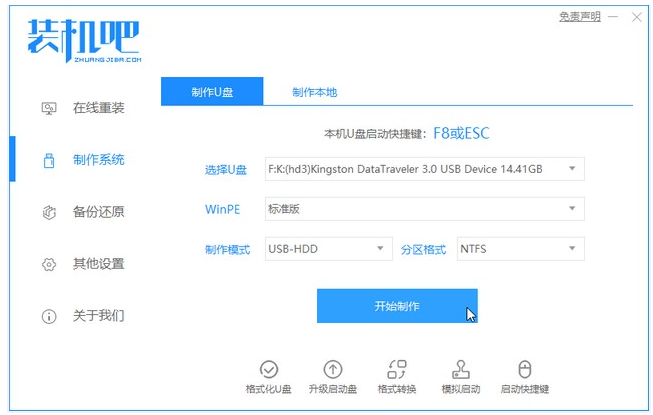
2、在选择系统镜像中,选择您想重装的系统镜像,然后继续点击开始制作。
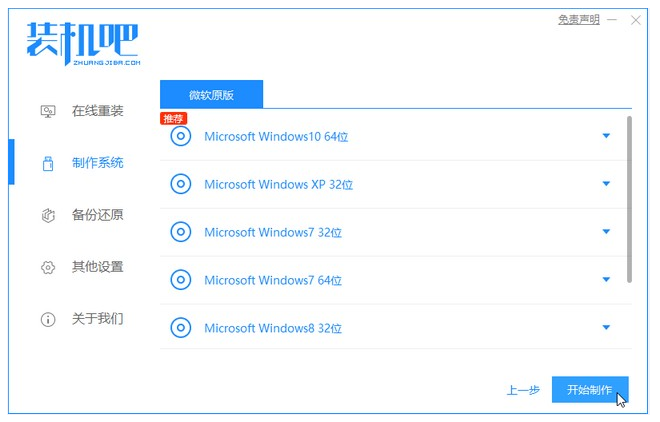
3、接下来软件就会自动下载相关需要的文件,请耐心等候。

4、请耐心等候制作。

5、制作完成后直接点击返回即可。
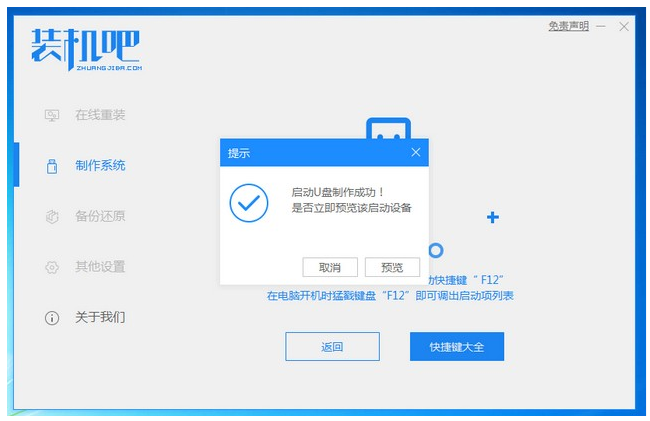
6、把制作好的启动U盘插到电脑上,这里是按F12进入的快速引导菜单,选择U盘进入。

7、进入PE系统后,继续打开装机工具进行安装。

8、安装完成我们需要点击重启。

9、最后我们就能进入到我们的新安装的系统啦。

以上就是重装电脑系统教程,希望能帮助到大家。
 有用
26
有用
26


 小白系统
小白系统


 1000
1000 1000
1000 1000
1000 1000
1000 1000
1000 1000
1000 1000
1000 1000
1000 1000
1000 1000
1000猜您喜欢
- windows操作系统怎么升级更新..2022/10/10
- 看系统重装视频装系统2022/08/08
- mac系统恢复出厂设置的步骤教程..2022/04/13
- 戴尔电脑怎么进入安全模式_小白官网教..2021/11/18
- 固态硬盘如何重装系统的方法..2023/02/11
- win键有什么作用 win键快捷键组合有哪..2022/11/01
相关推荐
- 如何安装电脑操作系统2022/08/31
- 惠普笔记本重装系统按哪个键..2023/04/13
- 电脑全盘格式化重装系统多少钱一次..2023/03/22
- win7格试化U盘操作方法2016/11/04
- 白云重装系统详细操作教程..2022/10/11
- win7新萝卜家园安装图文教程..2017/03/06

















